Ten artykuł przedstawia edytor wideo Windows MKV i sposób edytowania wideo MKV.
Spójrz na najlepsze dostępne obecnie bezpłatne edytory wideo MKV. Oprogramowanie do edycji, takie jak FilmForth i OpenShot, stanowi pomost między Twoimi potrzebami a celem końcowym. Rozszerzenie pliku Matroska, znane głównie jako .mkv, istnieje już od dłuższego czasu. Będąc darmowym formatem o otwartym standardzie, MKV stał się obecny wśród użytkowników bardziej niż firmy, które kiedykolwiek forsowały jakikolwiek format.
Kiedy masz pliki MKV, które mogłyby wymagać dopracowania, wtedy mogą wkroczyć bezpłatne edytory wideo. Niezależnie od tego, czy przycinasz wideo ze względu na jego przytłaczającą długość, czy dodajesz przejścia między różnymi scenami, dobry edytor MKV może wykonać to zadanie bez wad .
Rynek jest pełen drogich redaktorów, którzy na papierze przedstawiają wysokie wymagania, ale w praktyce są krótkie. Kluczem jest znalezienie najlepszego edytora MKV z narzędziami, które spełnią Twoje wymagania bez wypalania dziury w kieszeni.
Najlepszy darmowy edytor wideo – FilmForth
Szukasz darmowego edytora MKV? W takim razie FilmForth jest Twoim celem. Zdolny edytor oferuje kilka praktycznych, szybkich narzędzi, takich jak stabilizator wideo, ekstraktor MP3, konwerter wideo i inne.
Gdy przejdziesz do skorupy edycji, kilka funkcji edycji audio oprócz pulpitu narzędzi przeznaczonego do edycji wideo.
Główne funkcje FilmForth
- Szybko edytuj filmy MKV
- Czy to MKV, czy jakikolwiek inny format lidera, FilmForth obsługuje wiele różnych formatów kontenerów wideo. Ponadto edytor obsługuje kilka formatów audio, zarówno przestarzałych, jak i popularnych.
- Wyodrębnij dźwięk z wideo
Często napotykamy muzykę w tle, piosenkę lub symfonię, która jest przyjemna do słuchania. Pobierz go z filmu i dodaj do swojej biblioteki muzycznej.
Użyj narzędzia Wyodrębnij MP3, aby wyodrębnić dźwięk z dowolnego filmu i wyodrębnić go w formacie MP3. Po prostu wybierz plik wideo, nadaj plikowi audio nazwę, a dźwięk będzie gotowy w ciągu kilku sekund.
Kroki edycji wideo MKV przez Filmforth
Lista kontrolna przed edycją filmów MKV
Krok 1. Pobierz FilmForth ze sklepu Microsoft Store. Unikaj pobierania i instalowania plików ze źródeł zewnętrznych. Uruchom FilmForth i utwórz nowy projekt wideo, klikając przycisk Nowy projekt.
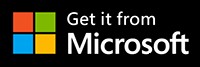
Krok 2. Utworzono nowy projekt; brawo za to. Teraz importujemy wideo MKV, które należy edytować.
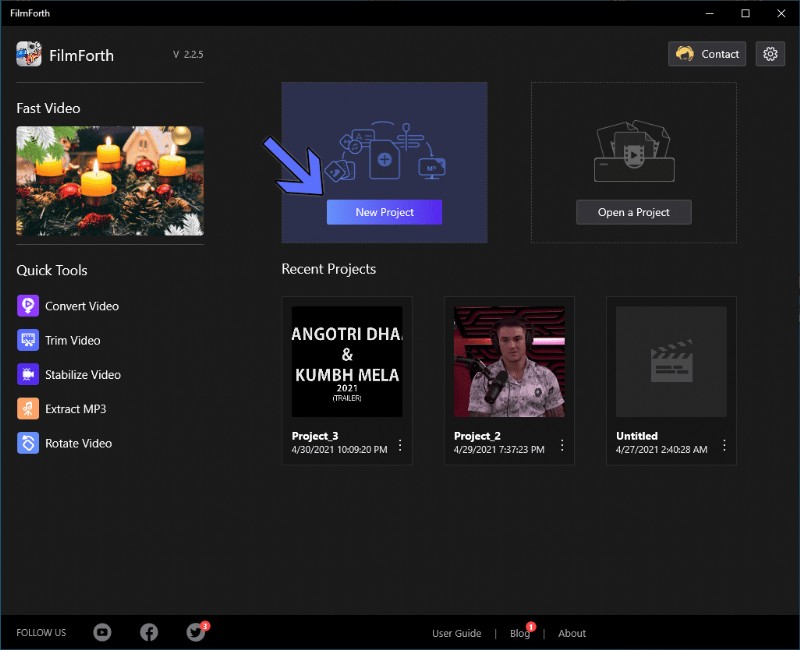
5 najlepszych darmowych edytorów wideo MKV w 2021 r.
Krok 3. Po zaimportowaniu filmu jest to dla nas wskazówka, aby wprowadzić wymagane zmiany.
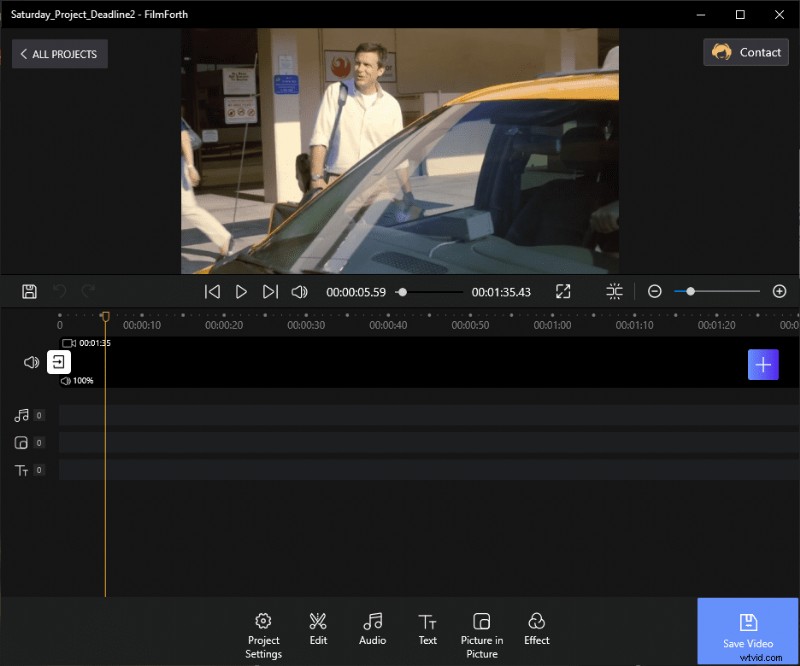
Dodaj wideo
- Przytnij film
Zacznijmy od podstaw. Masz w ręku surowy materiał i od razu musisz wyeliminować niechciane fragmenty. Zacznij od przycięcia, które pozwala usunąć części z początku i końca filmu.
Krok 4. Wybierz wideo z kanału i oś czasu, a następnie przejdź do menu przycinania z pulpitu narzędzi.
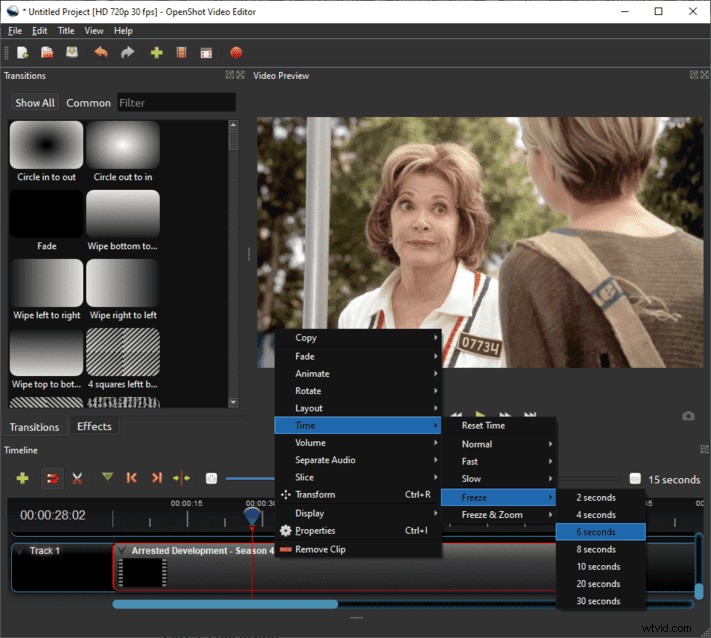
Przytnij wideo
Przesuń kierownicę na początku, aby przyciąć ją od początku. Podobnie przesuń kierownicę podaną na końcu w lewo, aby przyciąć ją od końca filmu.
Przyciętą część można przywrócić do pierwotnej formy wideo. Przesuń przyciski w przeciwnym kierunku niż wcześniej i upewnij się, że w kanale wideo przycięcia nie pozostały żadne szare paski.
Możesz przyciąć sceny od środka treści, dzieląc wideo na mniejsze części. Następnie przytnij początek i koniec, tak jak zrobiliśmy to wcześniej.
Przyciętą część można przywrócić do pierwotnej formy wideo. Przesuń przyciski w przeciwnym kierunku niż wcześniej i upewnij się, że w kanale wideo przycięcia nie pozostały żadne szare paski.
- Dodaj upływ czasu
Najwyższy czas, abyśmy przewinęli do przodu część, której wyświetlenie zajęłoby dużo czasu. Poklatkowe wzmocnienie profesjonalnego ilorazu treści przy jednoczesnym zaangażowaniu widzów w cały proces.
Musisz wiedzieć: Podziel część wideo, której chcesz użyć w filmie poklatkowym. W przeciwnym razie cały film stanie się filmem poklatkowym.
Krok 5. Najpierw kliknij klip wideo na osi czasu, aby go wybrać, a następnie przejdź do menu prędkości z pulpitu narzędzi.
Krok 6. Po drugie, przesuń przycisk prędkości w prawo, wyżej niż 1x. Eksperymentuj z prędkością zgodnie ze swoimi upodobaniami.
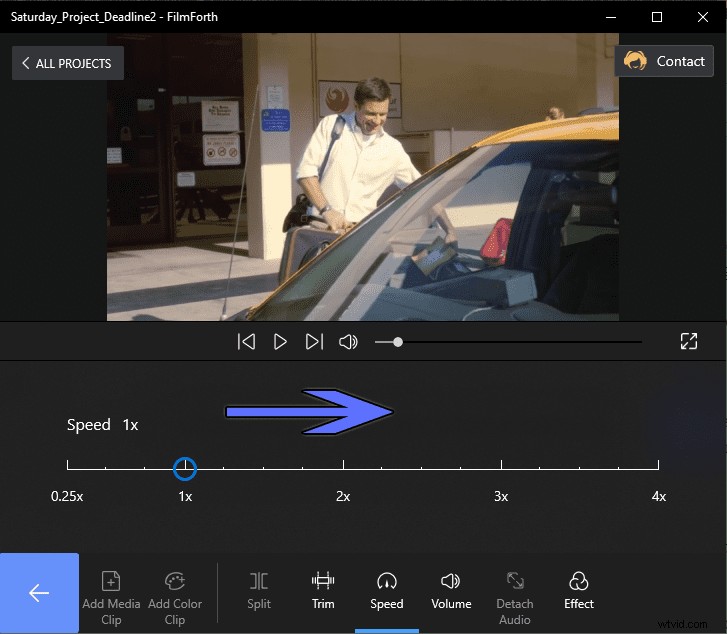
Przerwij czas
Najlepsze miejsce dla wielu poklatkowych pojawia się między 1,25x a 2x.
Najlepsze 4 darmowe oprogramowanie do edycji wideo MKV
Przechodząc do innych edytorów wideo MKV oferujących bukiet funkcji i niezawodności. Wypróbuj je, gdy masz ochotę odkryć więcej opcji.
Edytor wideo OpenShot nr 2
OpenShot to edytor wideo typu open source, z którego można korzystać bezpłatnie w dowolnym zakresie. Użyj przyjaznego edytora wideo opartego na interfejsie użytkownika, aby dopracować swoje filmy.
- Funkcje
Obsługa wielu platform, która umożliwia użytkownikom przełączanie się między różnymi platformami komputerowymi. Zespoły, które pracują na różnych platformach, mogą na nim polegać podczas pracy zespołowej.
Czy angielski nie jest twoim pierwszym językiem? Żaden problem. OpenShot jest dostępny w ponad 70 językach.
Klipy Preset menu, które zapewnia przewagę w projekcie. Nie musiałbyś zaczynać od zera.
- Dowolna klatka z OpenShot
Krok 1. Dodaj wideo, przeciągając je i upuszczając na osi czasu.
Krok 2. Korzystając z czerwonego paska wyszukiwania, przejdź do klatki, którą chcesz zatrzymać.
Krok 3. Kliknij prawym przyciskiem myszy wideo na kanale osi czasu. Pojawi się menu; przejdź do Czas> Zatrzymaj> 6 sekund.
Możesz ustawić czas trwania od 2 do 30 sekund, podobnie jak ustawione przez nas 6 sekund.
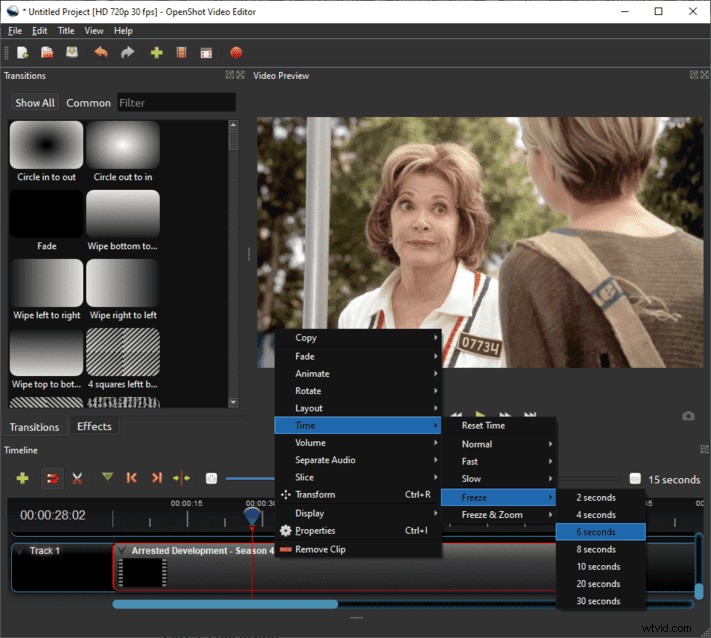
Edytor wideo OpenShot
#3 Ścinanie pszczół
Nurkowanie w segmencie premium/płatnym, oferując jednocześnie bezpłatną wersję. BeeCut zajmuje pierwsze miejsce na naszej liście edytorów wideo MKV.
- Funkcje
BeeCut jest dostępny zarówno na komputery PC, jak i platformy mobilne. Korzystaj z urządzeń mobilnych, gdy jesteś poza domem, i nie przegap terminów edycji.
Nagraj swój ekran i edytuj go za pomocą wbudowanego rejestratora ekranu. Zajęcia online mają w tym celu osobne menu.
Obszerna biblioteka elementów do dodania do filmu.
- Dodaj ekran początkowy
Krok 1. Przeciągnij i upuść swój film na lokalną matę.
Krok 2. Następnie kliknij znak plus obok filmu, aby dodać go do osi czasu.
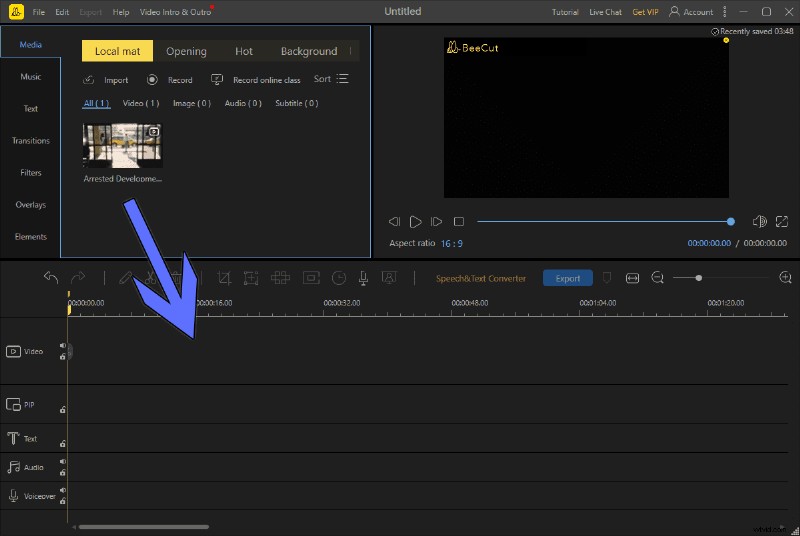
Dodaj ekran początkowy
Krok 3. Udaj się do zakładki otwierającej, która znajduje się nad lokalną matą.
Krok 4. W menu otwierającym znajdziesz ponad 55 różnych klipów otwierających do Twojego filmu. Kliknij ten, który ci się podoba, a pobranie go z serwerów zajmie chwilę.
Krok 5. Teraz kliknij przycisk plusa na otwierającym filmie, który właśnie pobrałeś. Zostanie dodany na początku filmu.
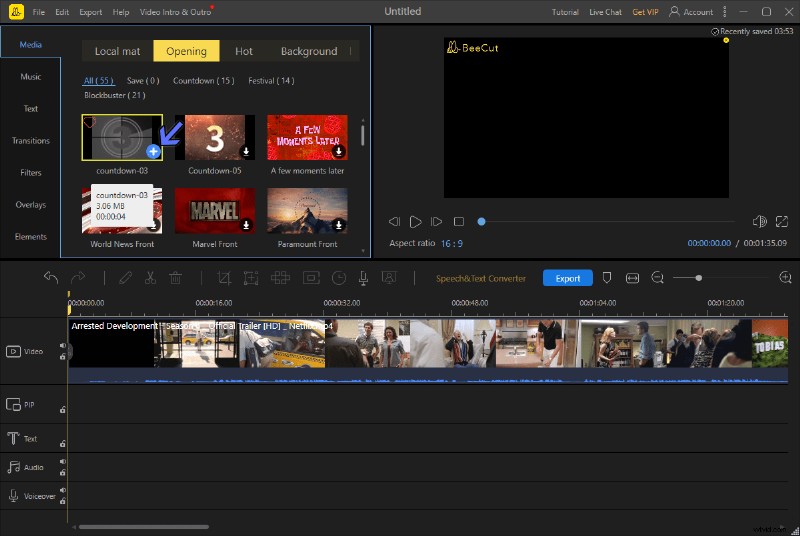
beecut-10
#4 Kden na żywo
Wróć do edytorów wideo typu open source, gdy Kdenlive zaznaczy wszystkie odpowiednie pola — zaawansowany edytor MKV oparty na bibliotekach KDE i Qt.
- Funkcje
Obsługuje praktycznie wszystkie formaty za pomocą bibliotek FFmpeg. Żaden format nie jest wykluczony dla Kdenlive.
Dostosuj układ do swoich potrzeb i przepływu pracy.
Edycja proxy pomaga zaoszczędzić czas na edytowaniu plików o wyższej rozdzielczości w krótszym czasie.
- Dodaj przewodniki do filmu
Krok 1. Dodaj wideo do pulpitu nawigacyjnego, a następnie przeciągnij je do kanału osi czasu.
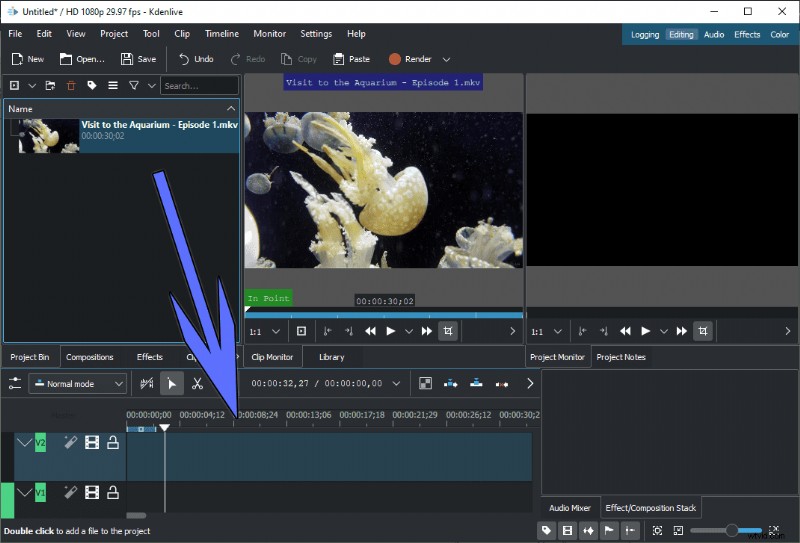
Kden na żywo
Krok 2. Przenieś pasek wyszukiwania do miejsca, w którym chcesz dodać przewodnik.
Krok 3. Naciśnij przycisk G na klawiaturze – skrót do dodawania przewodników.
Krok 4. Kliknij raz różowe pole w prawym oknie podglądu. Zacznij wpisywać tekst i naciśnij Enter.
Edytor wideo VSDC nr 5
VSDC to nieliniowy edytor wideo, który oferuje zarówno wersję bezpłatną, jak i pro. Otrzymujesz pełny pakiet do edycji w wersji darmowej, oprócz kilku dodatkowych funkcji, które nie mają znaczenia dla przeciętnego użytkownika.
- Funkcje
Średnio zaawansowana edycja wideo 360 stopni.
Niestandardowe profile eksportu dla różnych urządzeń.
Działa na większości przestarzałych, wolnych komputerów.
- Przytnij film
Krok 1. Dodaj wideo bezpośrednio do kanału osi czasu za pomocą funkcji przeciągnij i upuść.
Krok 2. Kliknij prawym przyciskiem myszy wideo na osi czasu lub w oknie podglądu.
Krok 3. Udaj się do następujących opcji w menu – Narzędzia przycinania> Region niestandardowy.
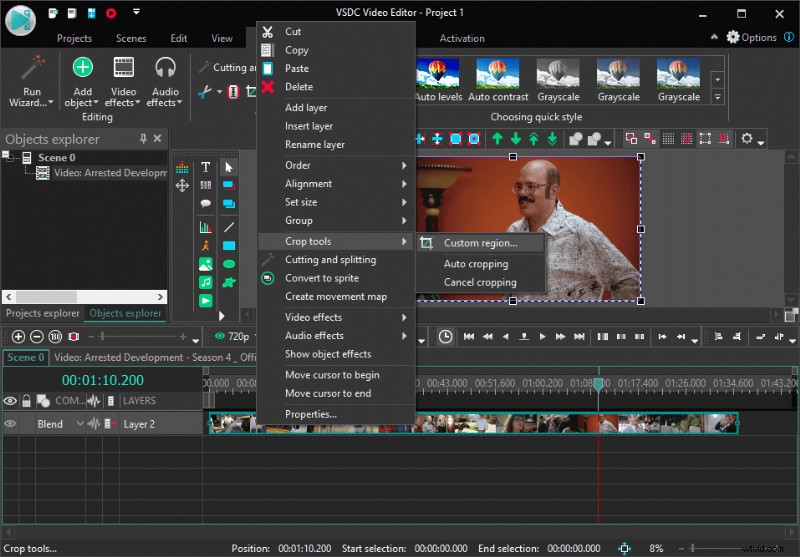
Edytor wideo VSDC
Krok 4. Użyj ośmiu przycisków podanych na granicach i krawędziach filmu. Zmień ich rozmiar zgodnie z wyborem przycinania wideo.
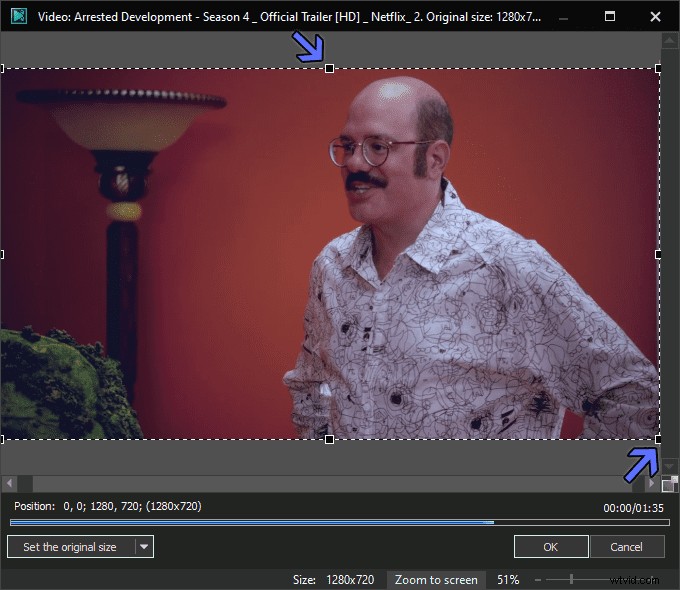
Przytnij film
Wnioski
MKV to popularny format multimediów wśród użytkowników. Używają go do tworzenia i udostępniania filmów różnych gatunków. FilmForth może pomóc przyspieszyć ten proces, ponieważ zapewnia niezbędne narzędzia do edycji, które oszczędzają czas, energię i wysiłek.
Edytory, takie jak Kdenlive, OpenShot i VDSC, zapewniają użytkownikom podstawowe opcje do wyboru. Możesz wypróbować dowolną z nich bez namysłu, ponieważ wszystkie oferują te same ogólne funkcje do standardowych celów edycyjnych. Poziom dostępności różni się jednak w zależności od edytora, więc decyzja należy do Twoich indywidualnych preferencji.
